Questa guida descrive in dettaglio come installare e utilizzare Emudeck sul tuo mazzo Steam per giocare a giochi di attrezzatura da gioco Sega, ottimizzando le prestazioni con caricatore decky e utensili elettrici.
navigazione rapida
-[Preparazioni di preinstallazione](#preparazioni pre-installazioni)
- Emudeck Installation -trasferimento di ROM e usando Steam Rom Manager -Risoluzione delle opere d'arte mancanti -[Giochi di gioco per giochi](#giochi da gioco da gioco) -Decky Loader Installation -Installazione e configurazione del plug-in degli utensili elettrici -ripristinando il caricatore decky dopo un aggiornamento del mazzo Steam
The Sega Game Gear, una console portatile pionieristica, ora trova una nuova casa sul mazzo Steam grazie a Emudeck. Questa guida ti guiderà attraverso il processo, garantendo prestazioni ottimali. Questa guida è stata aggiornata (8 gennaio 2025) per includere utensili elettrici per prestazioni migliorate.
Preparazioni di preinstallazione ###
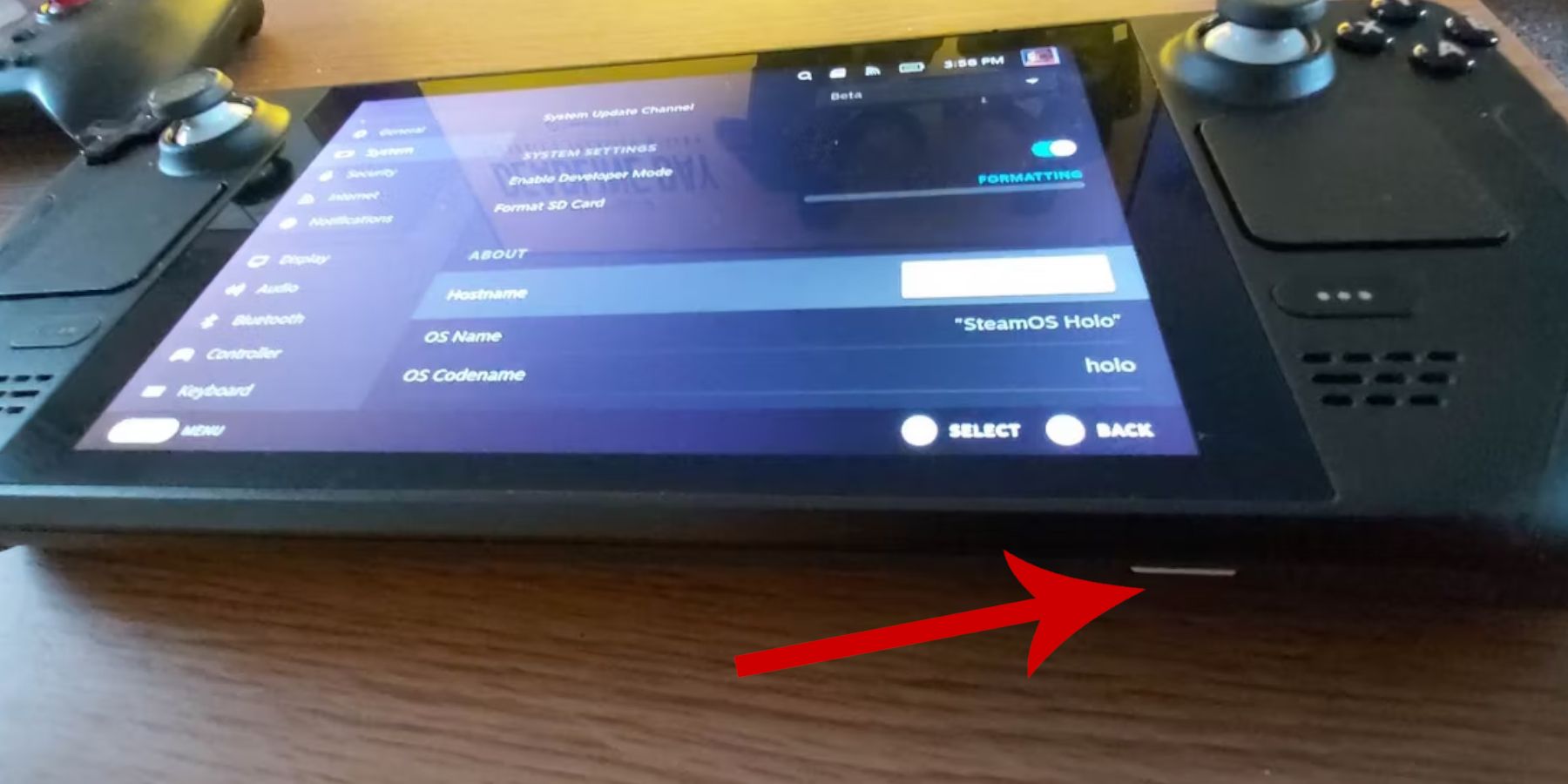 Prima di installare Emudeck, assicurati di avere:
Prima di installare Emudeck, assicurati di avere:
- Modalità sviluppatore abilitata: Passare a vapore> Sistema> Impostazioni di sistema> Abilita la modalità sviluppatore. Quindi, all'interno del menu degli sviluppatori, abilitare il debug remoto CEF. Riavvia il tuo mazzo a vapore.
- Archiviazione esterna: Una scheda microSD A2 (o HDD esterno collegato tramite dock) è cruciale per la conservazione di ROM ed emulatori, preservando il tuo spazio SSD interno.
- Periferiche: Una tastiera e il mouse semplificano il trasferimento di ROM e la gestione delle opere d'arte.
- ROM ottenute legalmente: usa solo le rom dei giochi che possiedi legalmente.
installazione di emudeck
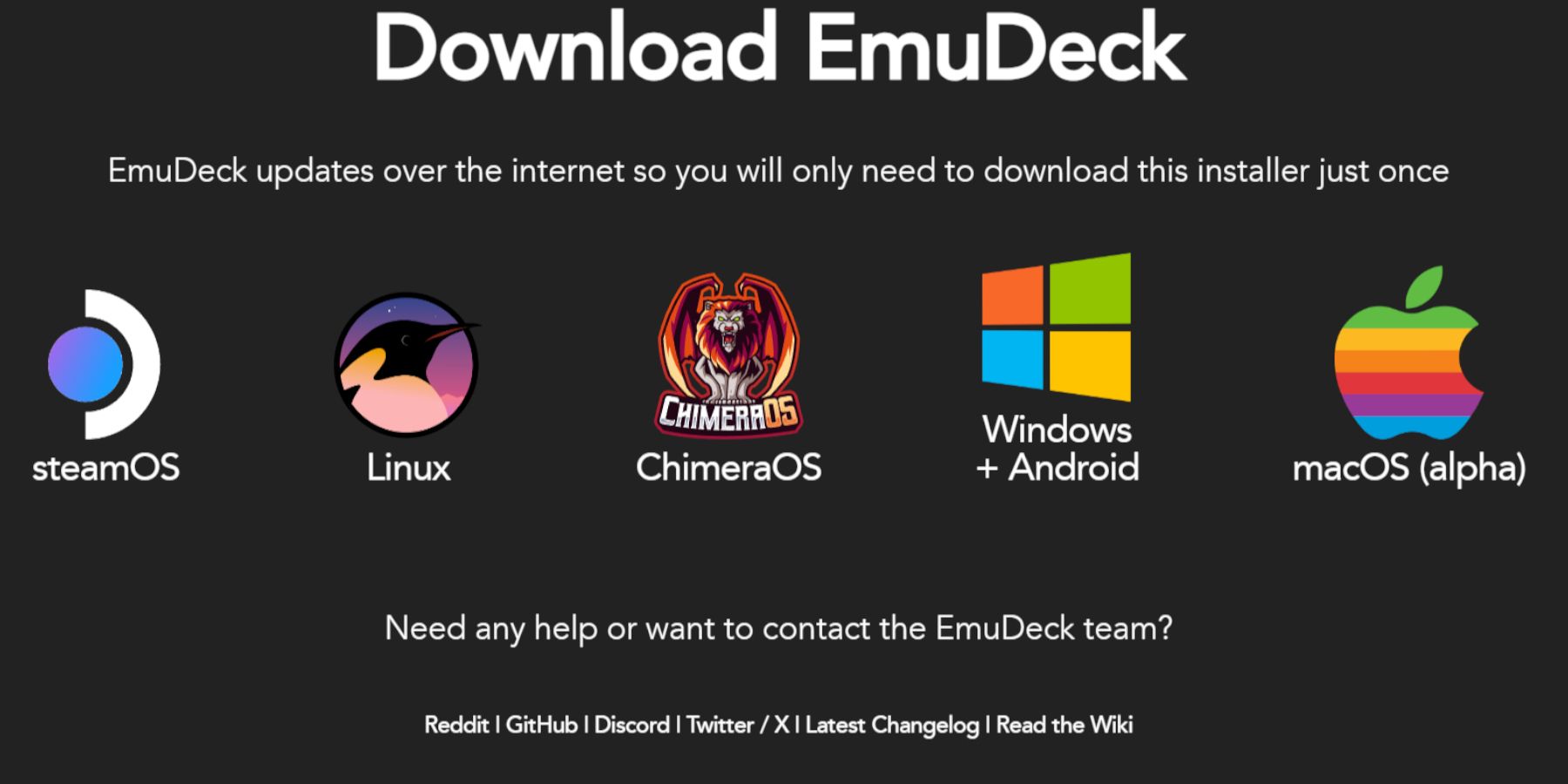 Seguire questi passaggi per installare Emudeck:
Seguire questi passaggi per installare Emudeck:
- Passa alla modalità desktop (pulsante Steam> Potenza> Passa al desktop).
- Apri un browser Web e scarica Emudeck.
- Scegli la versione del sistema operativo Steam e seleziona "Installa personalizzata".
- Seleziona la scheda MicroSD (primaria) come posizione di installazione.
- Scegli i tuoi emulatori desiderati (almeno Retroarch, Emulazione Station e Steam Rom Manager).
- Abilita "Salva automatico".
- Completa l'installazione.
Configurazione delle impostazioni rapide
All'interno di Emudeck, Access Impostazioni rapide:
- Assicurarsi che "Autosave" sia abilitato.
- Abilita "Match di layout del controller".
- Imposta "Sega Classic AR" su 4: 3.
- Accendi "Handhelds LCD".
Trasferimento di ROM e utilizzando Steam Rom Manager
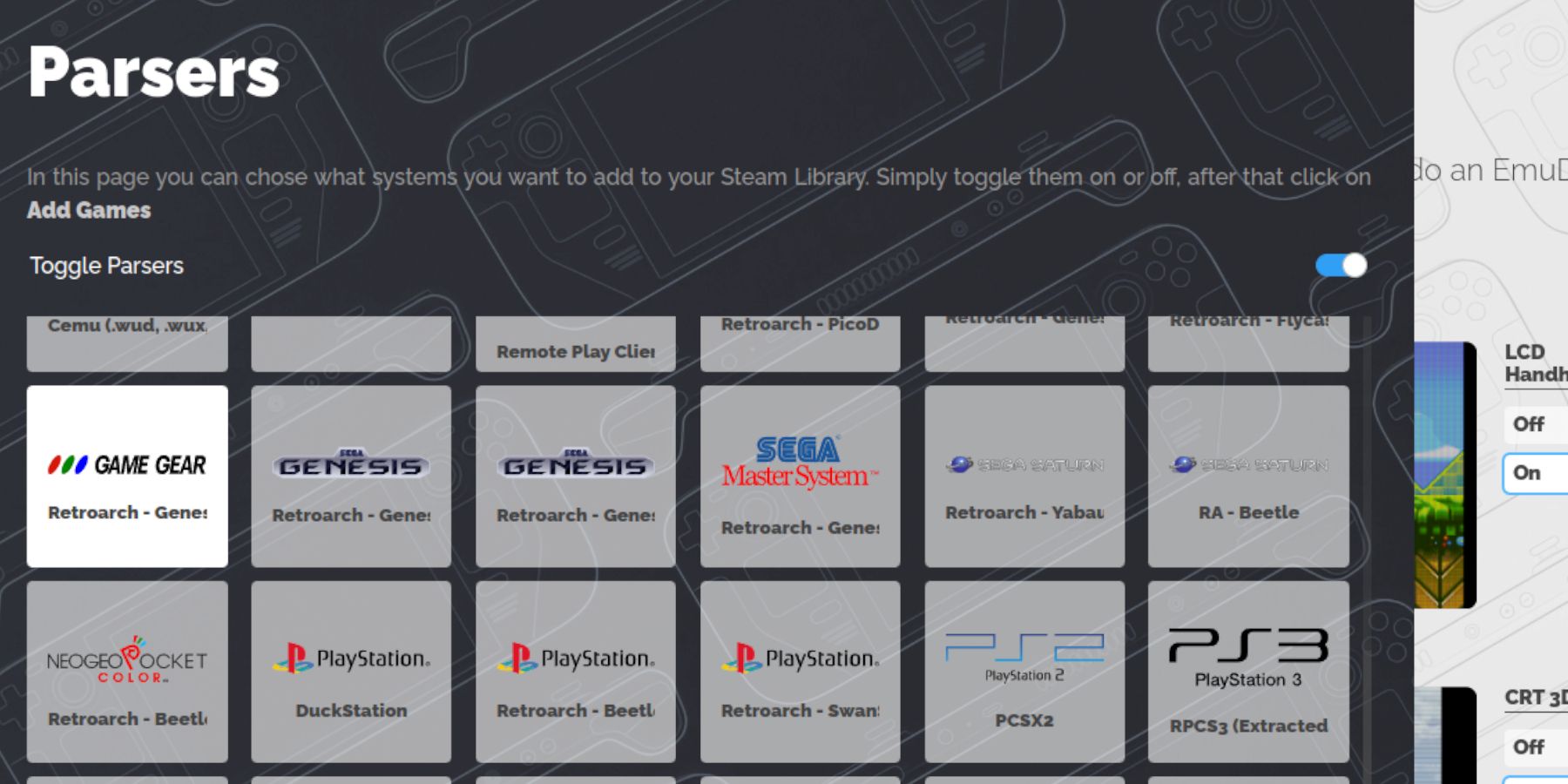 Trasferisci le tue rom degli attrezzi:
Trasferisci le tue rom degli attrezzi:
- In modalità desktop, usa Dolphin File Manager per navigare in
PrimaryEmulationRomsGamegear. - Trasferisci le tue ROM in questa cartella.
Usa Steam Rom Manager (SRM):
- Apri Emudeck e lancia SRM.
- Chiudere il client Steam quando richiesto.
- Seleziona l'icona di attrezzatura di gioco.
- Aggiungi e analizza i tuoi giochi.
- Verificare le opere d'arte e salvare a vapore.
Risolvere le opere d'arte mancanti
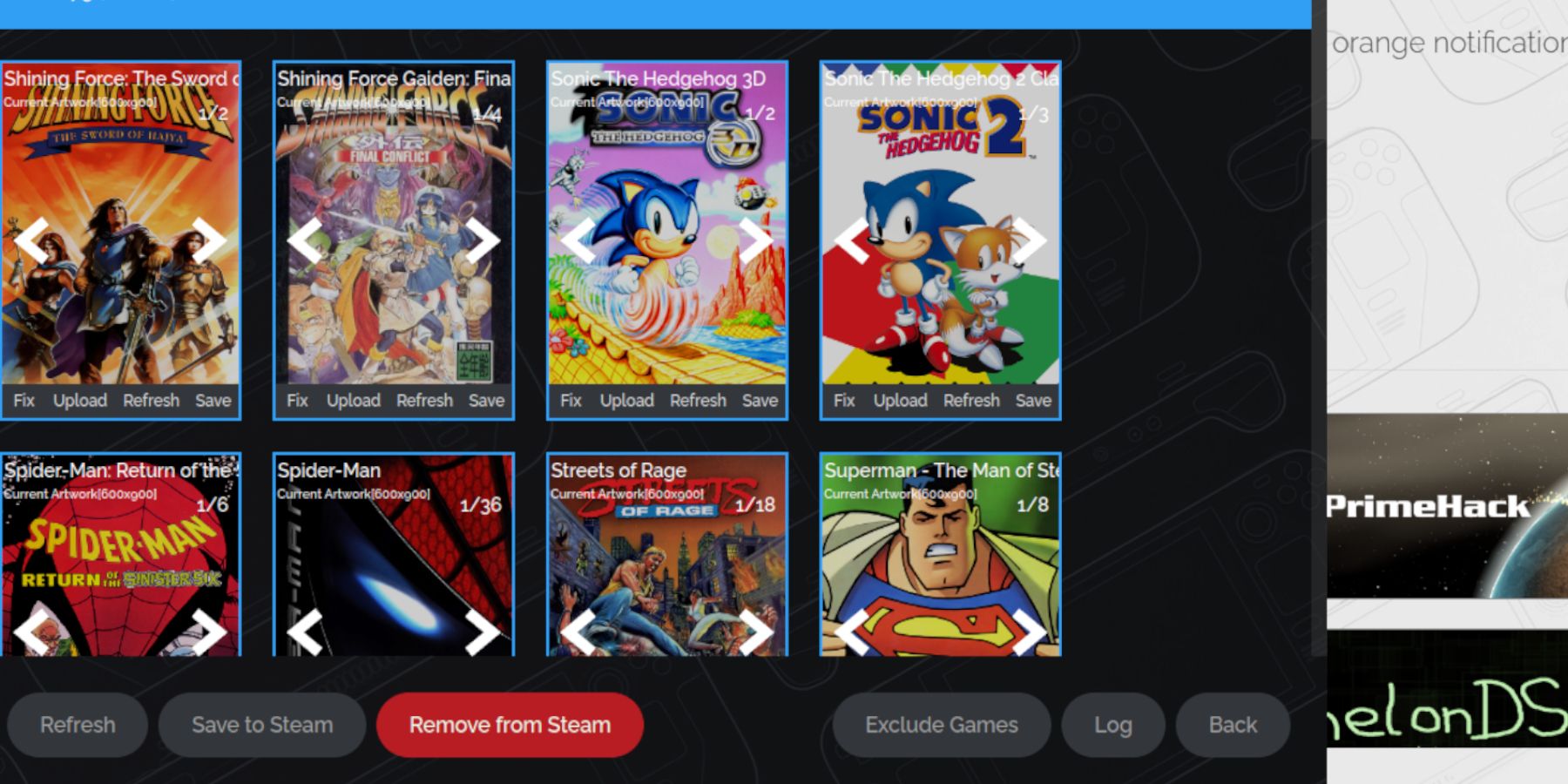 Se manca l'opera d'arte:
Se manca l'opera d'arte:
- Usa la funzione "Fix" di SRM per cercare e scaricare opere d'arte mancanti.
- Assicurarsi che i file di file ROM non contengano numeri prima del titolo del gioco.
- Caricare manualmente le opere d'arte tramite SRM, se necessario. Trova l'immagine online, salvala sulla cartella
Picturesdel tuo mazzo Steam e quindi caricalo tramite SRM.
gioca ai giochi di attrezzi da gioco
- Passa alla modalità di gioco.
- Accedi alla libreria Steam.
- Vai alla scheda Collezioni (pulsante R1).
- Seleziona il tuo gioco per gli attrezzi di gioco e gioca.
Ottimizzazione delle prestazioni: Per evitare i limiti di 30 FPS, regolare le impostazioni: pulsante QAM> Prestazioni> Usa profilo per gioco> Aumenta il limite del frame a 60 fps.
Installazione del caricatore ### Decky
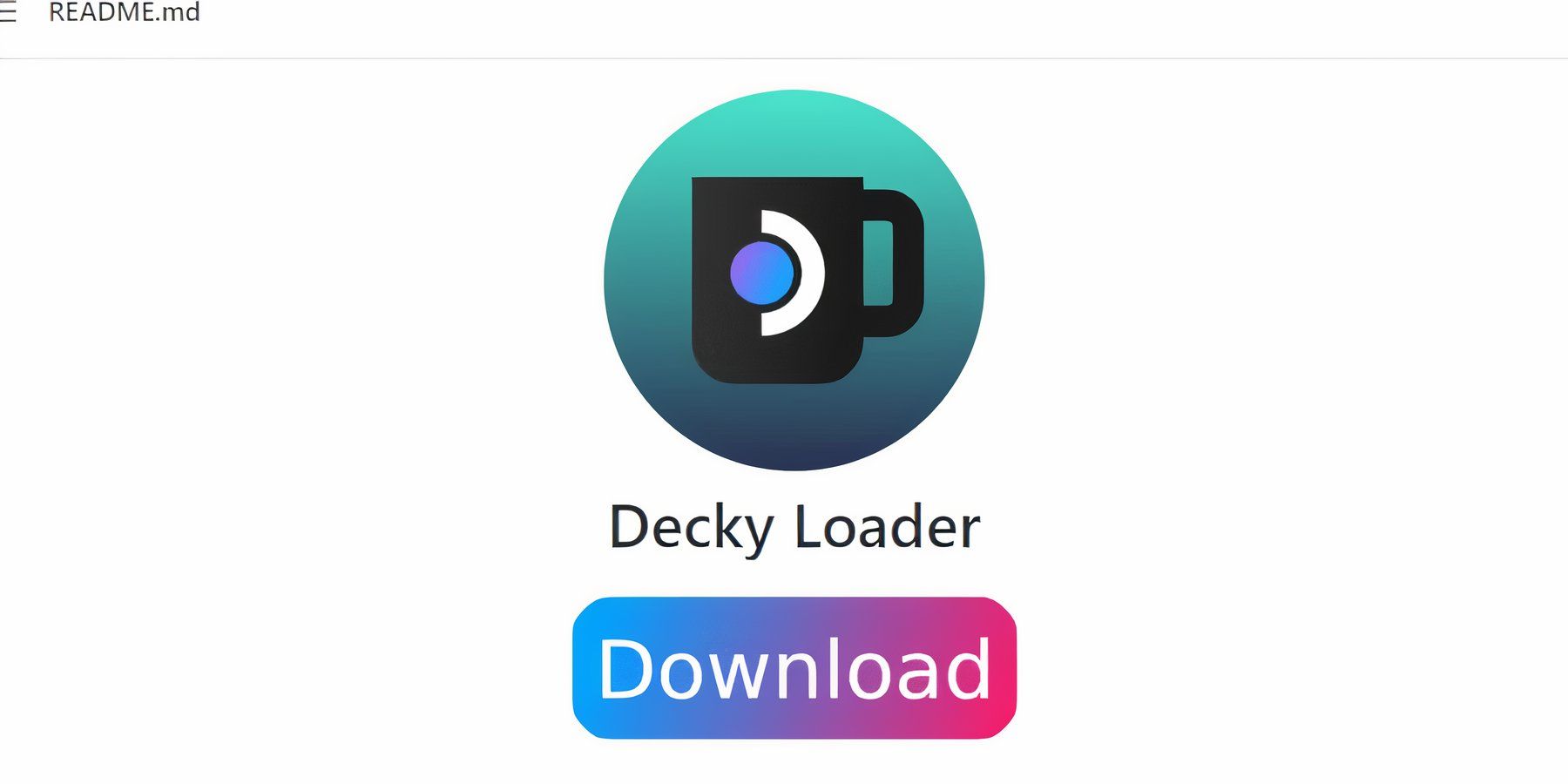 Installa caricatore decky (in modalità desktop):
Installa caricatore decky (in modalità desktop):
- Scarica il caricatore Decky dalla sua pagina GitHub.
- Fare doppio clic sul file scaricato e selezionare "Installazione consigliata".
- Riavvia il mazzo Steam in modalità di gioco.
Plug -in ### utensili elettrici
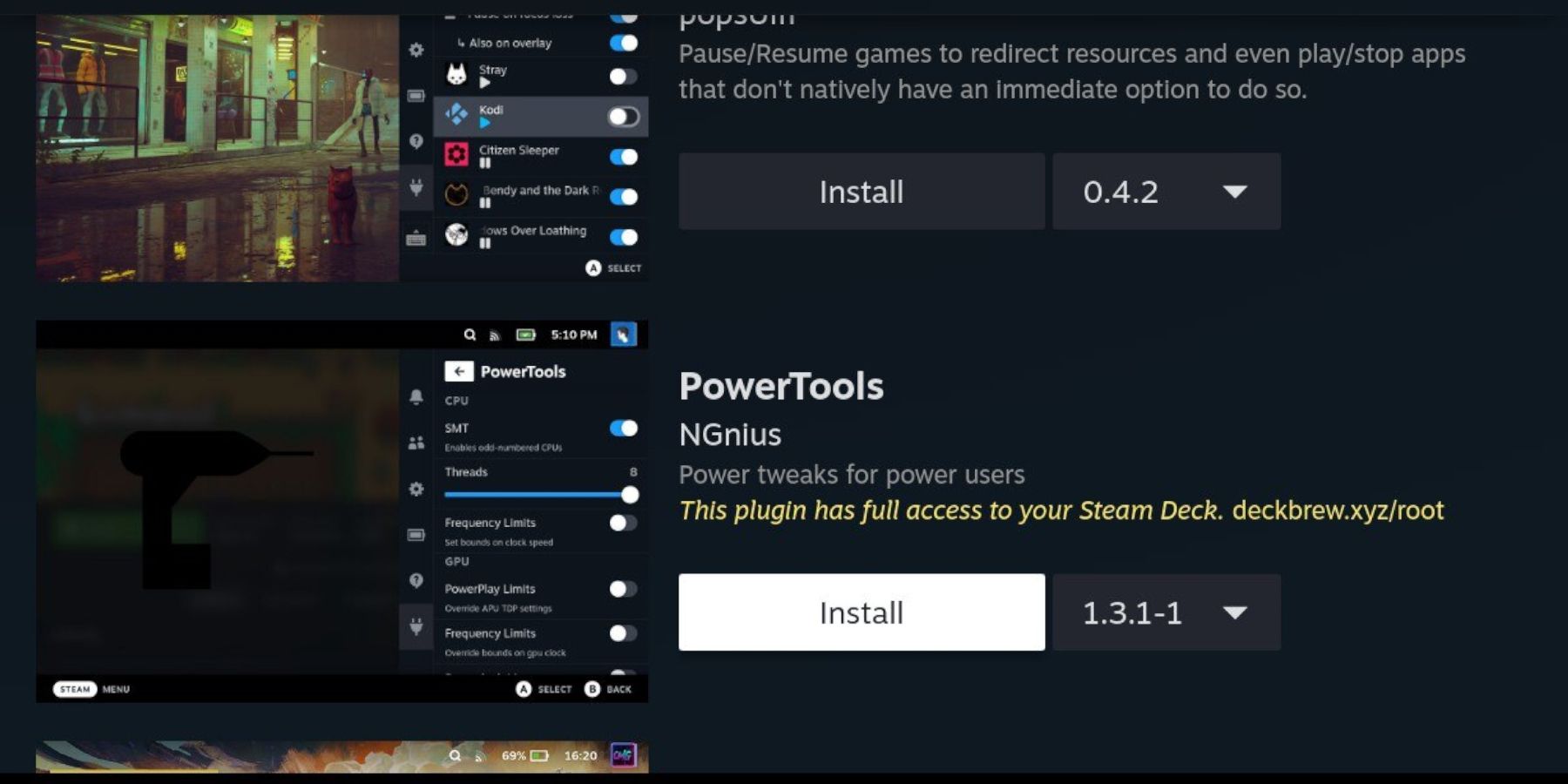 Installa e configura gli strumenti di alimentazione:
Installa e configura gli strumenti di alimentazione:
- Accesso a decky caricatore tramite il pulsante QAM.
- Apri Decky Store e installa gli utensili elettrici.
- Negli utensili elettrici, disabilita gli SMT e imposta i thread su 4.
- Accedi al menu delle prestazioni (icona della batteria) e abilita la vista avanzata.
- Abilitare il controllo dell'orologio GPU manuale e impostare la frequenza dell'orologio GPU su 1200.
- Abilita il profilo di gioco per salvare queste impostazioni.
ripristino del caricatore decky dopo un aggiornamento del mazzo a vapore
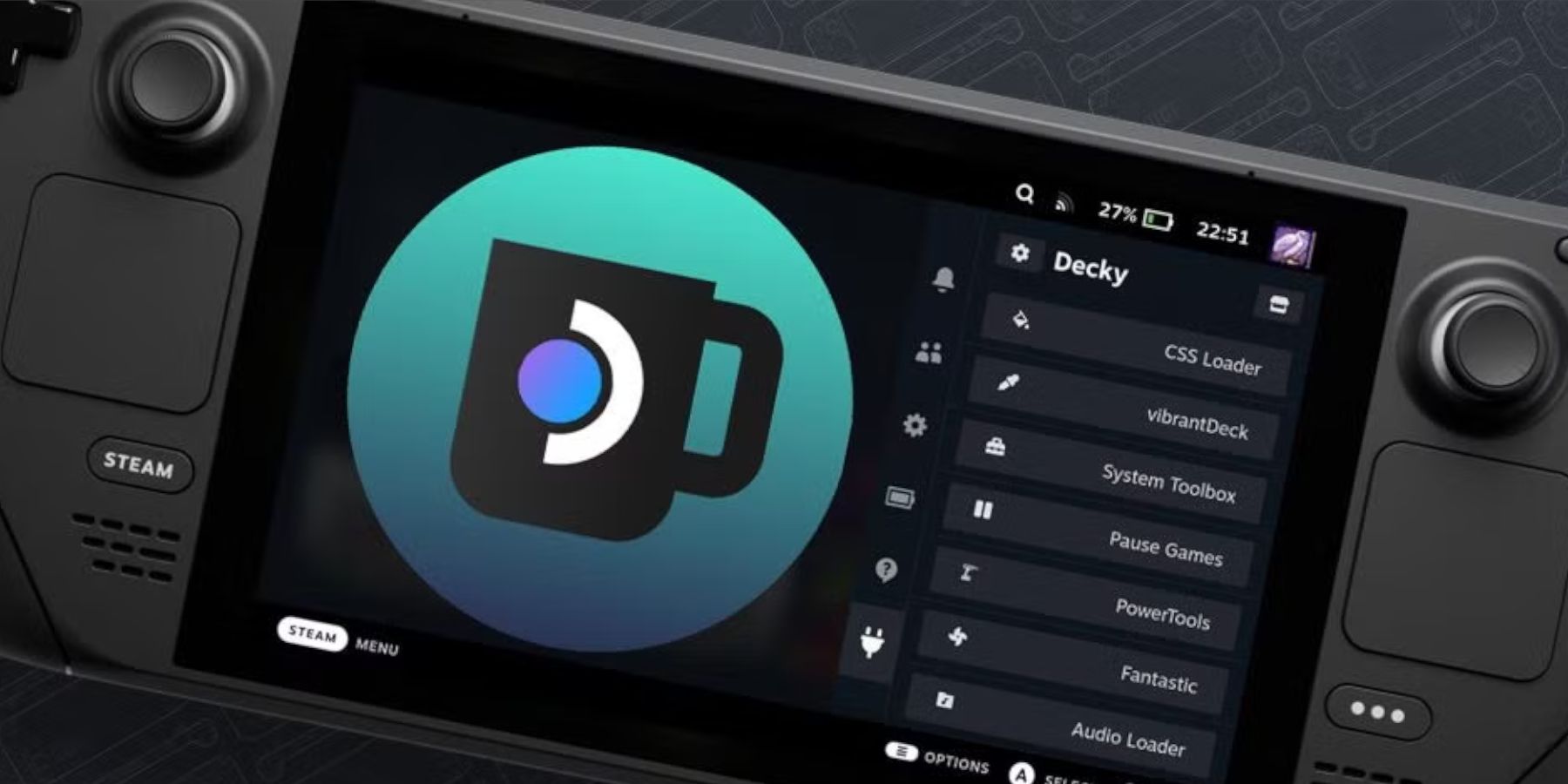 Se un aggiornamento del mazzo Steam rimuove il caricatore decky:
Se un aggiornamento del mazzo Steam rimuove il caricatore decky:
- Passa alla modalità desktop.
- Scarica di nuovo Decky Loader.
- Esegui il file scaricato (selezionare "Esegui", non "Apri").
- Inserisci la tua password sudo.
- Riavvia il mazzo Steam in modalità di gioco.
 goditi i giochi di attrezzatura da gioco sul tuo mazzo Steam!
goditi i giochi di attrezzatura da gioco sul tuo mazzo Steam!

 Ultimi download
Ultimi download
 Downlaod
Downlaod

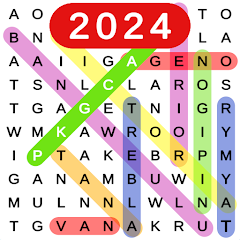


 Notizie principali
Notizie principali









